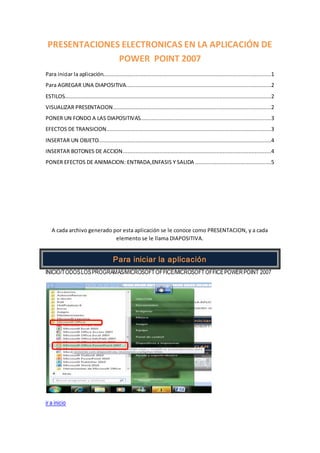
Guia para presentaciones electronicas agos2013
- 1. PRESENTACIONES ELECTRONICAS EN LA APLICACIÓN DE POWER POINT 2007 Para iniciar la aplicación........................................................................................................1 Para AGREGAR UNA DIAPOSITIVA..........................................................................................2 ESTILOS................................................................................................................................2 VISUALIZAR PRESENTACION..................................................................................................2 PONER UN FONDO A LAS DIAPOSITIVAS.................................................................................3 EFECTOS DE TRANSICION......................................................................................................3 INSERTAR UN OBJETO...........................................................................................................4 INSERTAR BOTONES DE ACCION............................................................................................4 PONER EFECTOS DE ANIMACION: ENTRADA,ENFASIS Y SALIDA ...............................................5 A cada archivo generado por esta aplicación se le conoce como PRESENTACION, y a cada elemento se le llama DIAPOSITIVA. Para iniciar la aplicación INICIO/TODOSLOSPROGRAMAS/MICROSOFT OFFICE/MICROSOFT OFFICEPOWERPOINT 2007 ir a inicio
- 2. Para AGREGAR UNA DIAPOSITIVA ESTILOS Conun estilo a elegir (formadeorganizar lapresentacióndelcontenidodeunadiapositiva:laregiónpara el titulo, el areade texto , parainsercciondeobjetos,entreotras) Por default(ultimoseleccionado) ir a inicio VISUALIZAR PRESENTACION Para VISUALIZARLA PRESENTACION consolopresionarlatecla de función F5 , iniciarádesde la PRIMERA DIAPOSITIVA. Si se deseadesde laDIAPOSITIVAACTUAL,que este seleccionada,darunclic enla copita, cerca del zoom ir a inicio Ir a la ficha : PRESENTACION CON DIAPOSITIVAS/GRUPO: INICIAR PRESENTACION CON DIAPOSITIVAS
- 3. PONER UN FONDO A LAS DIAPOSITIVAS Para elegirunTEMA(unfondode ladiapositiva enformauniformey conestilosdefinidosparatítulos y texto a lo largode la presentacio,ademásenalgunosdeloscasosla ubicaciondeloselementos) Para realizar cambiosdeCOLORES ir a inicio Para realizar cambiosdeFUENTES Se encuentraenlaficha:DISEÑO / enel grupo:TEMAS EFECTOS DE TRANSICION Para aplicarEFECTOSDETRANSICIONDEDIAPOSITIVAS ( alcambiardeunadiapositivaa otra) Ir a lafichade : ANIMACIONES/ ESQUEMADE TRANSICION ir a inicio
- 4. INSERTAR UN OBJETO Para INSERTARUN OBJETO(comoimagen,sonido,video,autoforma,entreotras) Ir a laficha: INSERTAR ir a inicio INSERTAR BOTONES DE ACCION Para AGREGAR BOTONESDEACCION, estos son utilizadospara dar unefectovisual y comovínculos haciaotradiapositiva Ir a laficha: INICIO/ GRUPO.:DIBUJO /FORMASy hasta elfinal BOTONESDEACCION O tambiénpuedeserenla ficha:INSERTAR/ FORMAS(hasta elfinal dellistado) ir a inicio
- 5. PONER EFECTOS DE ANIMACION: ENTRADA,ENFASIS Y SALIDA Para INSERTARANIMACIONES a la presentación ir a inicio ----------------------------------- • ---------------------------------- • --------------------------------- • ------------------------------- Para cuandoseencuentraenunadiapositivavarios elementosquese lesha aplicadoalgunaanimación, puedeobservarse su ordende aparición,alactivar PERSONALIZAR ANIMACION, delladoderechodela ventana de la aplicación. Se puede realizar: - Cambiareltipode efectode animación - Dirección - Velocidad - Ordende aparicion ir a inicio 1 2 3 4 5